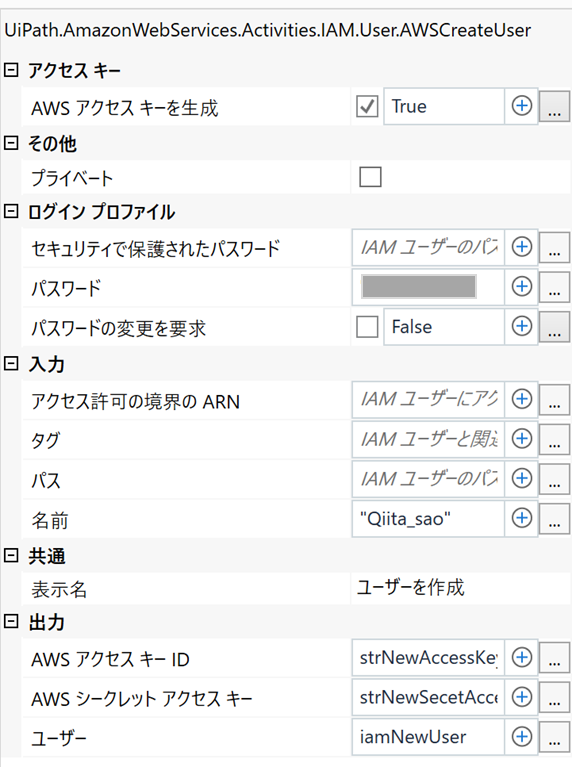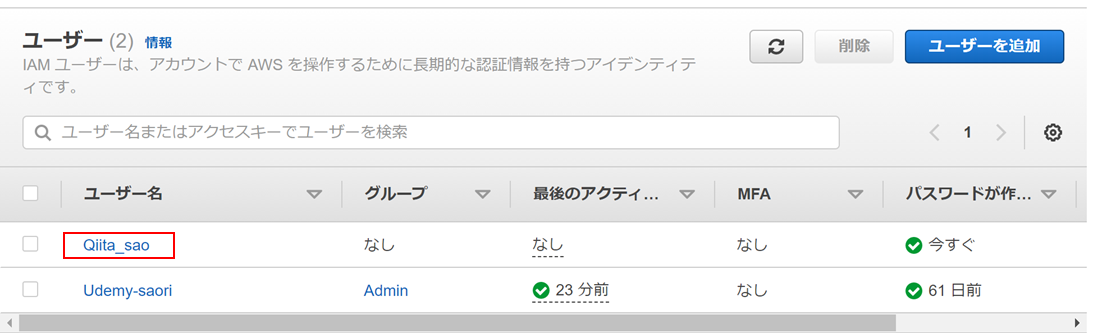はじめに
この記事はAWSアドベントカレンダーの12/25の記事です。
https://qiita.com/advent-calendar/2022/aws
・今回使用しているAWSの画面コンソールやレイアウトは2022/12時点のものです。
今後のアップデートにより変更される可能性があります。
・UiPathはCommunity Edition 2022.12を使用します。
IAMユーザーを作る
AWSでは、ルートユーザーとIAMユーザーの2種類のユーザーアカウントが存在します。
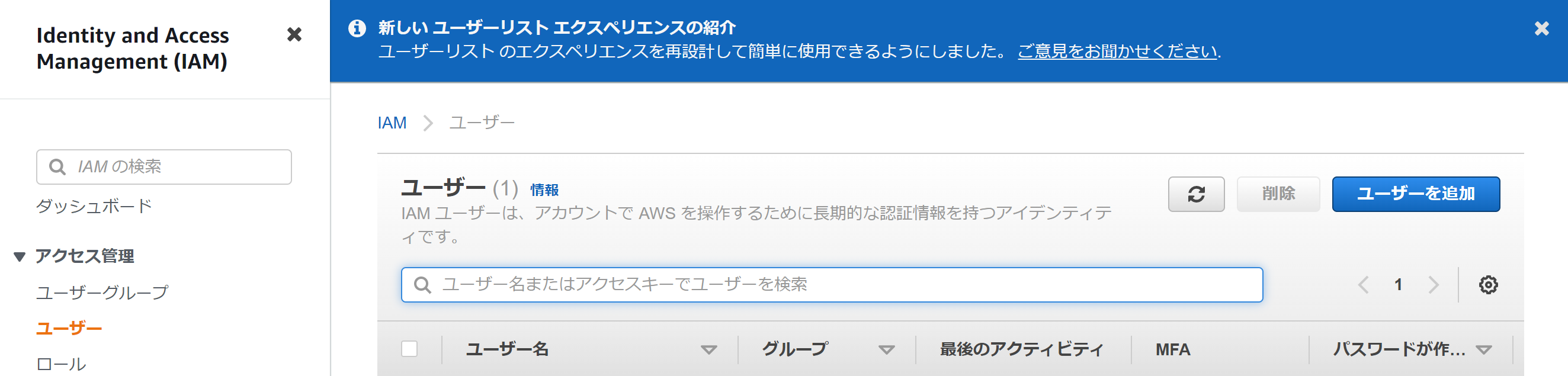
IAMユーザーを作成するときは、以下のステップを踏みます。
①ユーザー名の設定と認証関係の設定
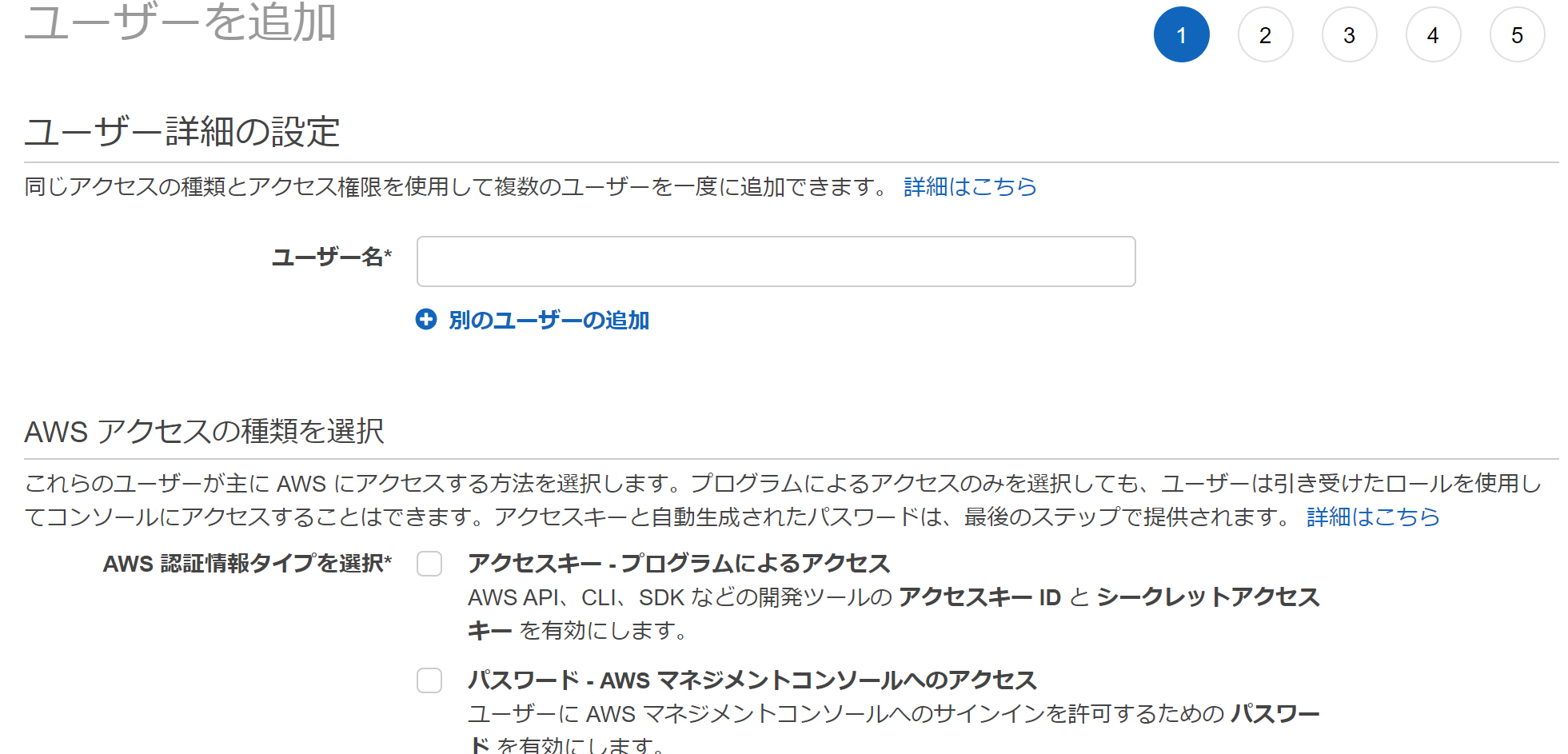
②IAMグループの設定
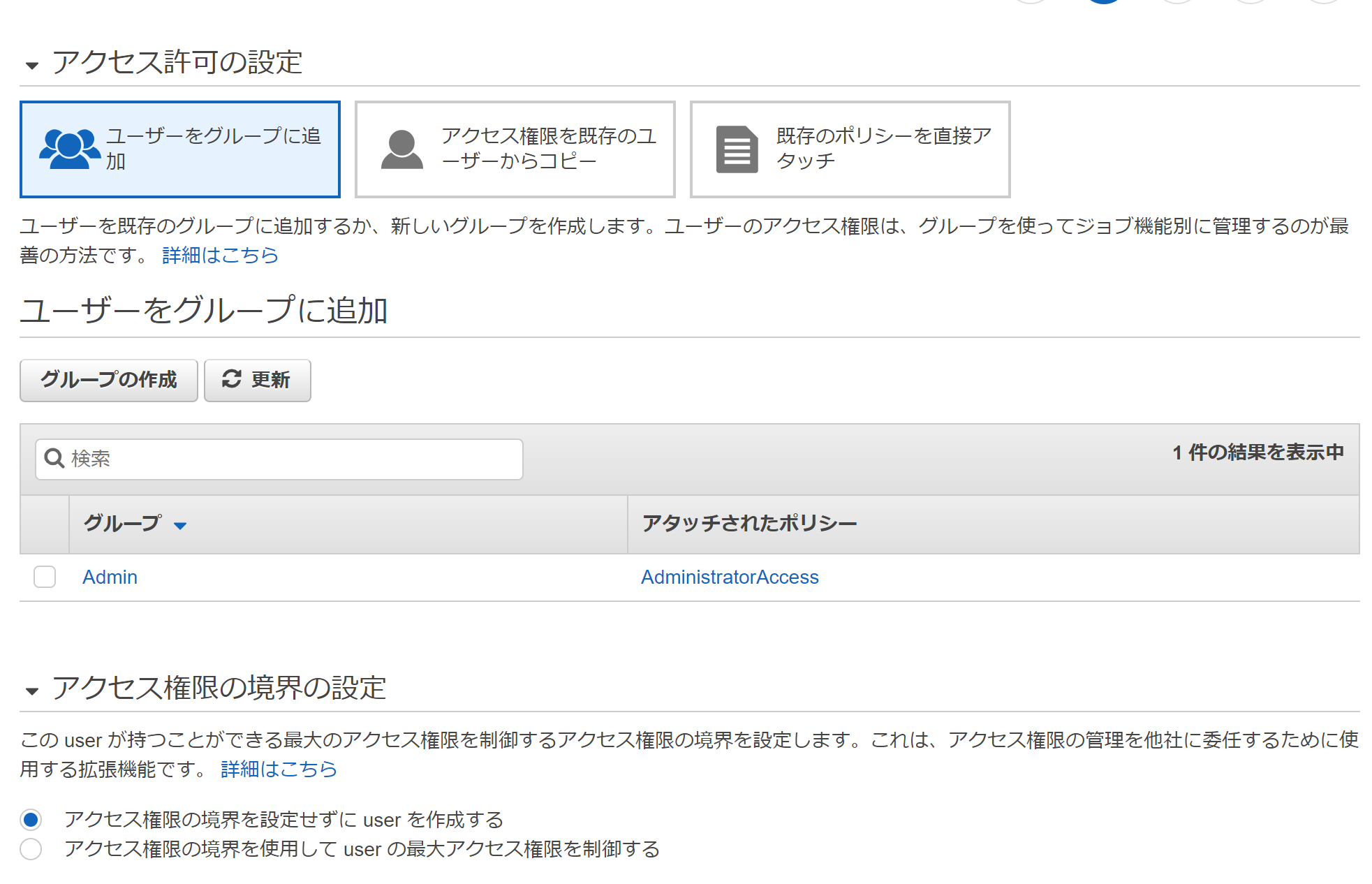
③タグの設定(ここは任意)
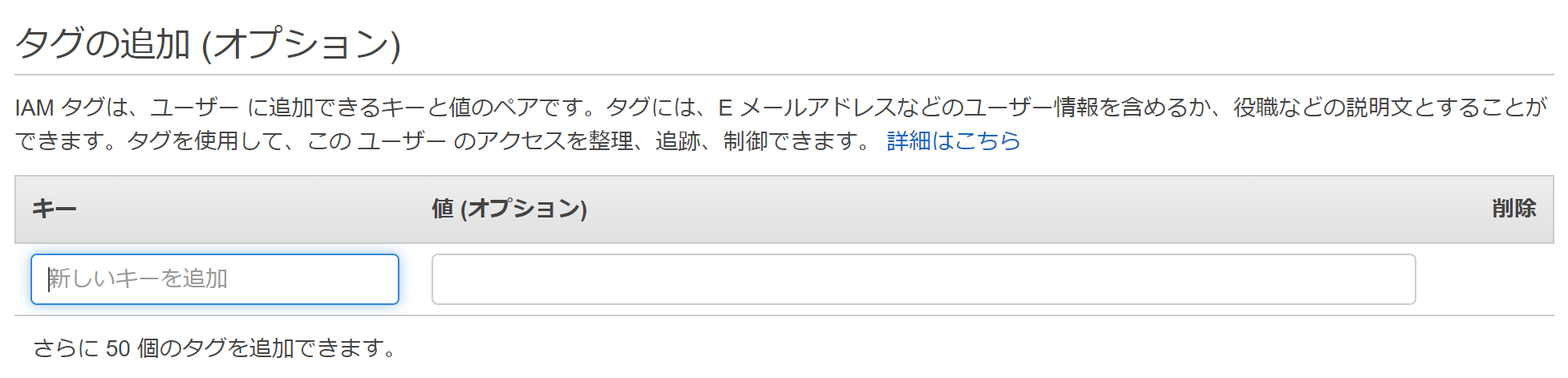
④確認画面
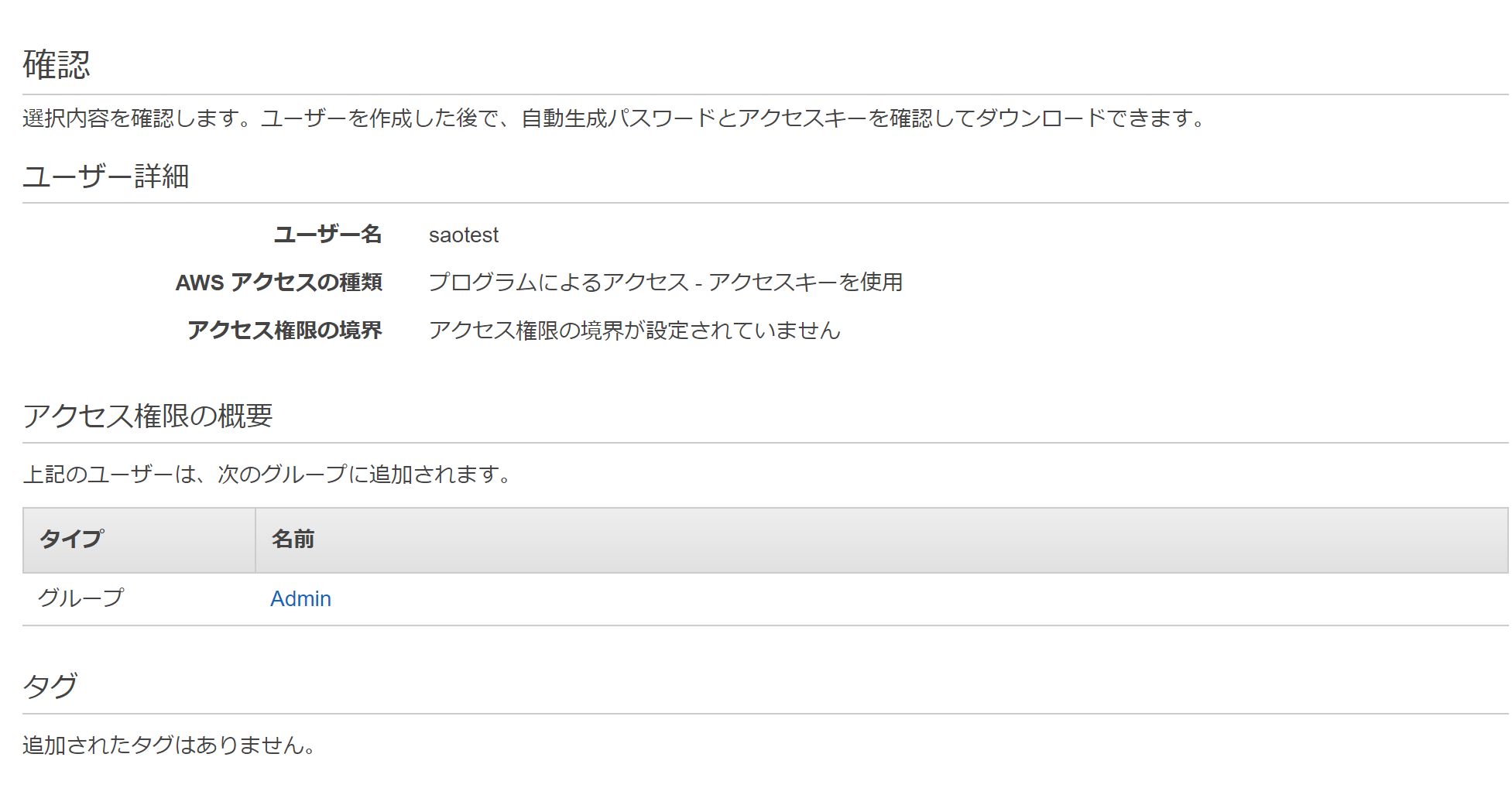
これは、定型業務になりますね。はい。
面倒ではないが、もちょっとラクに作業ができれば...
これらの工程をRPAで自動化してくれるだろうか...
RPA&UiPathとは(ざっくり説明)
RPAは「Robotic Process Automation」の略で、ロボットによる定型作業の自動化をするためのツールと考えてください。
そのRPAツールは多種多様な製品がありますが、その中でもUiPathはRPAツールで注目度が(個人的に)高い製品です。
UiPathで操作できることは多く、Excelでの読込・書込をはじめWebの操作や各種Webサービスやアプリケーションを自動化することができます。
UiPathでIAMユーザーの作成を自動化できるのか?
では、UiPathでIAMアカウントのユーザーを作成しましょう。
作成するためには「アクティビティ」というものを使います。
アクティビティは、ざっくりいうとUiPathで自動化を行う際に必要な操作のことです。
アクティビティを組み合わせて、「フロー」という形にしていくわけです。
以下は、筆者が試しに作成したサンプルフローです。
(他のUiPath+AWS関連の記事を作成した時のフローが残っているため、その部分はコメントアウトしています)
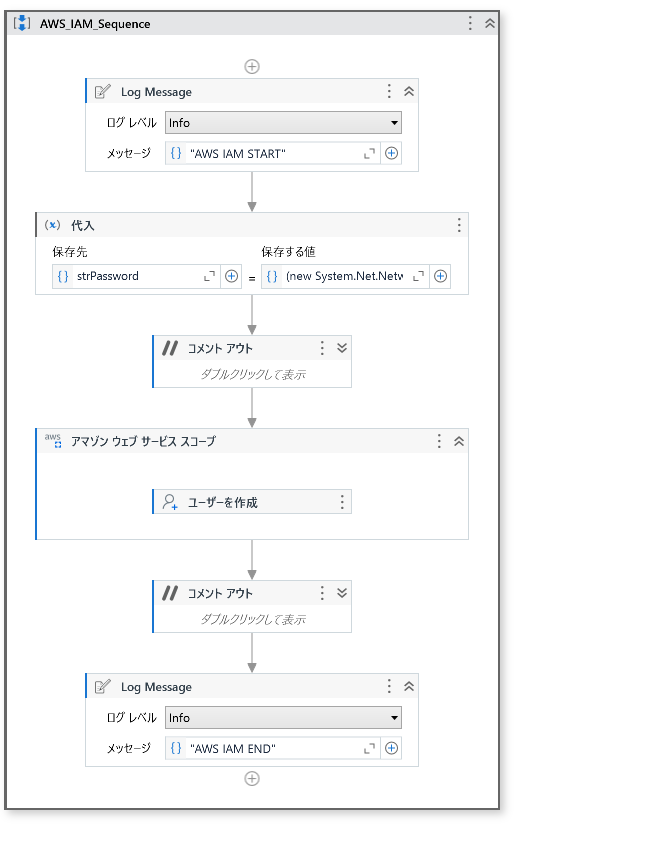
まずAWSの操作を行うためには、「アマゾン ウェブ サービス スコープ」のアクティビティで各種設定を行う必要があります。
詳細は以下の記事で以前説明していますので、あわせてご覧ください。
★AWSをUiPathで動かしてみたい_第2話(AWSスコープのプロパティを調べる)
https://qiita.com/saosao885/items/ac5478b771c77dc26642
★AWSをUiPathで動かしてみたい_第3話(AWSスコープに変数を入れる)
https://qiita.com/saosao885/items/4865b1f8eec9f2209204
IAMユーザーを作ってみた
今回メインとなる「ユーザーを作成」アクティビティを使用して、各種設定をします。
今回ユーザー名を「Qiita_sao]という名前で登録してみます。
特に必要な項目は以下の通りです。
【アクセスキー】
・AWSアクセスキーを生成:これはユーザ設定の一つ目にあった「AWS認証情報タイプを選択」の「アクセスキー・プログラムによるアクセス」に該当する箇所
(規定値は"False"です)
ここは"True"または"False"で設定しますが、アクセスキーを作る場合は"True"にしましょう
【入力(Input)】
・パスワード:設定したいパスワードを入力します
・名前:設定したいユーザー名を入力しましょう
【出力(Output)】
・AWS アクセスキーID:アクセスキーのIDが出力されます
・AWS シークレットアクセスキー:シークレットアクセスキーが出力されます
・ユーザー:作成されたユーザー名が出力されます
実行してみると...
まとめ
AWSのアカウント作成についても操作を自動化できる点は面白いなと思いました。
筆者はAWSだけでなく、UiPathを使って自動化してみたのブログで紹介しているものもありますので、ぜひ挑戦してみてください。
【補足】
※パスワードについて:今回はテストの為プロパティへ直書きしていますが、取扱いにご注意ください。